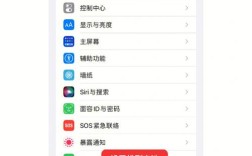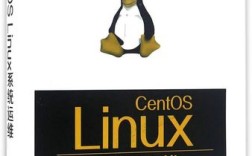在Windows 10操作系统中,激活是确保用户能够享受到完整功能的关键步骤,下面将详细介绍几种有效的激活方法:
使用命令提示符激活Windows 10
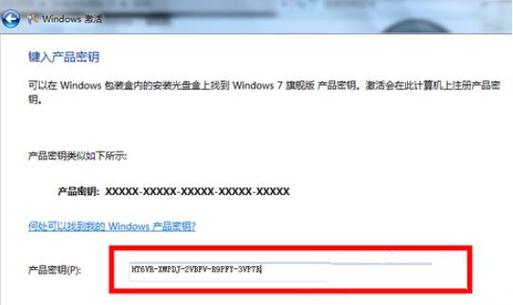
查看激活状态:用户需要了解当前系统的激活状态,这可以通过按下Win+R键,打开“运行”对话框,然后输入slmgr.vbs xpr并回车来完成,这将显示当前Windows许可证的状态和到期日期。
以管理员身份运行命令提示符:为了执行激活命令,用户需要以管理员身份运行命令提示符,这可以通过按下Win+X键,选择“命令提示符(管理员)”来实现。
输入激活命令:在命令提示符窗口中,用户可以输入特定的激活命令,如slmgr /ipk yourproductkey来安装产品密钥,其中yourproductkey应替换为实际的Windows 10产品密钥。
验证激活状态:完成激活后,用户应再次输入slmgr.vbs xpr命令来确认系统是否已成功激活。
使用KMS服务器激活Windows 10
连接到KMS服务器:KMS是一种批量许可激活方法,适用于企业环境,用户需要设置一个KMS服务器或连接到现有的KMS服务器。
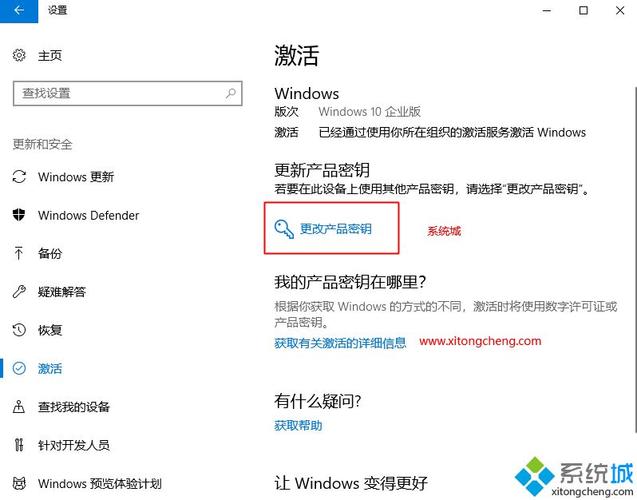
配置KMS客户端设置:在Windows 10中,用户可以通过命令提示符设置KMS客户端,方法是输入slmgr /skms kms.server.address,其中kms.server.address应替换为KMS服务器的实际地址。
激活Windows 10:连接并配置KMS服务器后,用户可以通过输入slmgr /ato命令来尝试激活Windows 10。
使用激活工具激活Windows 10
选择可靠的激活工具:市面上有许多第三方激活工具,如KMSpico等,用户应选择一个信誉良好的工具,以避免潜在的安全风险。
下载并运行激活工具:用户需要从官方或可信的来源下载激活工具,并按照提供的说明进行操作,这包括运行安装程序并按照屏幕上的指示完成激活过程。
重启计算机:激活完成后,建议用户重启计算机以确保所有更改都能正确应用。
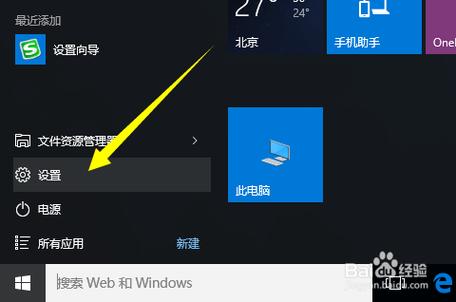
常见问题解答
1. 如何验证Windows 10是否已经激活?
用户可以通过访问“设置”>“更新与安全”>“激活”,在此页面上可以查看到Windows 10的激活状态,如果系统显示“Windows已激活”,则表示激活成功。
2. 如果遇到激活错误怎么办?
如果遇到激活错误,用户应首先检查输入的产品密钥是否正确无误,确保网络连接稳定,因为激活过程中需要连接到微软的服务器,如果问题依旧存在,可以尝试联系微软的客户支持寻求帮助。
通过以上方法,用户可以根据自己的情况选择合适的激活方式,无论是通过命令行、KMS服务器还是第三方工具,每种方法都有其适用的场景和优势,重要的是要确保遵循正确的步骤,并注意保护个人电脑的安全。